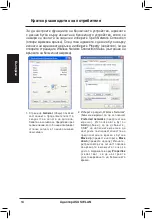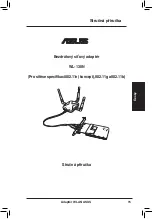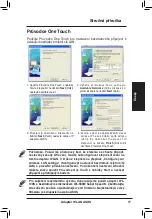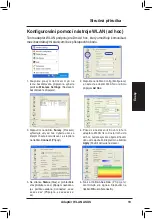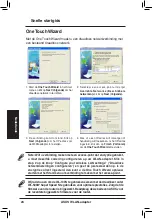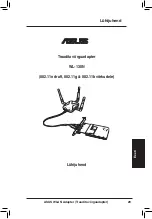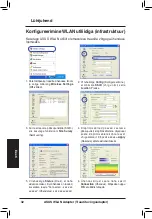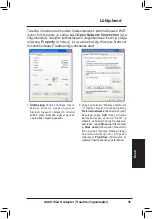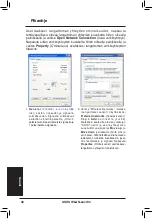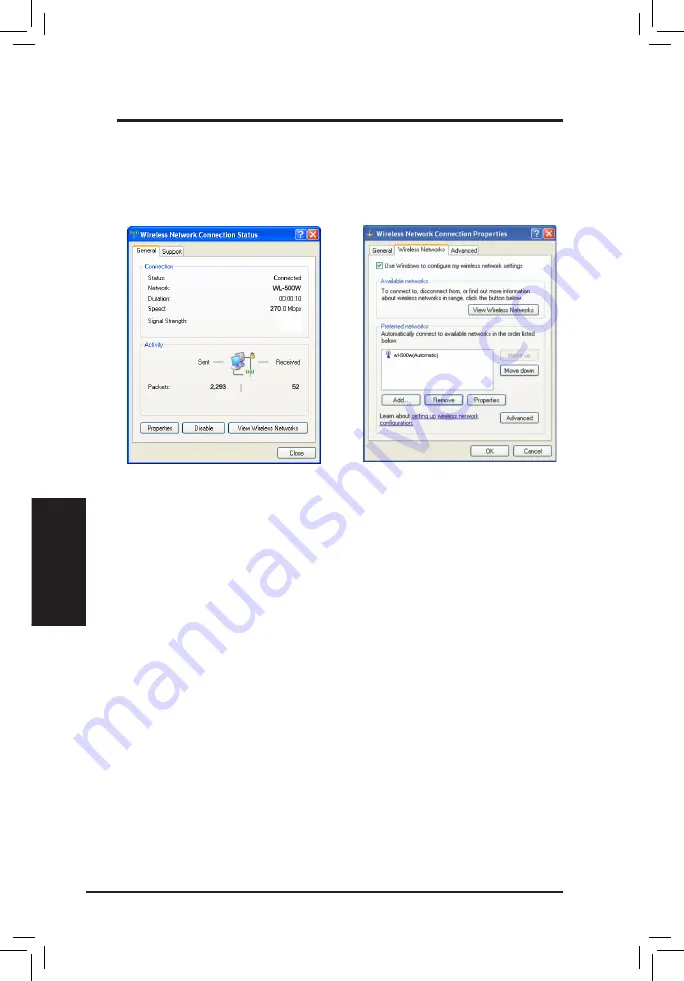
28
ASUS WLAN-adapter
Nederlands
Snelle startgids
Om de eigenschappen van de draadloze verbinding in te stellen, klikt u met
de rechterknop op het pictogram op de taakbalk en kiest u
Open Network
Connection (Netwerkverbinding openen)
. Klik met de rechterknop op het
netwerkverbindingspictogram en selecteer
Property (Eigenschap)
om de
pagina met de verbindingsstatus van het draadloze netwerk te openen.
1.De pagina
General (Algemeen)
toont
toestand, duur, snelheid en signaalsterkte.
De signaalsterkte wordt getoond met
groene balken. Vijf balken duiden op een
uitstekende signaalsterkte en één bakk is
een slecht signaal.
2. Selecteer de tab
“Wireless Networks
” (“Draadloze netwerken”) om de
voorkeursnetwerken te tonen. Klik op
de knop
Add (“Toevoegen”)
om de “
SSID” van de beschikbare netwerken
te tonen en bepaal de voorkeur met de
knoppen
Move up (Omhoog)
and
Move
down (Omlaag)
. Het pictogram met de
zendmast geeft het access-point aan
waarmee u momenteel verbinding hebt.
Klik op
Properties (Eigenschappen)
om de authenticatie van de draadloze
verbinding in te stellen.
Содержание WL-130N
Страница 149: ...148 華碩無線網路卡 繁體中文 快速安裝指南 R 快速安裝指南 華碩無線網路卡 WL 130N 支援 802 11n 草案 802 11g 與 802 11b 無線網路 ...
Страница 157: ...156 華碩無線網卡 簡體中文 快速安裝指南 R 快速安裝指南 華碩無線網卡 WL 130N 支援 802 11n 草案 802 11g 與 802 11b 無線網絡 ...
Страница 164: ...ASUS WLAN 어댑터 163 한국어 Quick 설치 가이드 Quick 설치 가이드 무선 LAN 어댑터 WL 130N 802 11n 802 11g 802 11b 네트워크 지원 R ...
Страница 171: ...170 ASUS WLAN アダプタ 日本語 クイックスタートガイド クイックスタートガイド 無線 LAN アダプタ WL 130N 802 11n ドラフト 802 11g 802 11b ネットワーク対応 R ...
Страница 178: ......